|
Bad Ass Chick

Dieses Tutorial wurde mit PSP 12 geschrieben.
Es lässt sich aber auch mit den Vorgängerversionen problemlos nacharbeiten.
© Biene - All Rights Reserved. Bitte lest meine
Terms of Use.
Vervielfältigen oder Nutzung für
Bastelforen als Aufgabe nur mit meiner Erlaubnis !
Du benötigst dieses
Material.
Such dir bitte selber eine geeignete Haupttube.
Meine ist ©Dave Nestler und nicht im Material enthalten.
Hierfür benötigst du eine Lizenz die du
bei
CILM erwerben kannst.
Wir arbeiten mit dem Template293 von Missy.
Dieses Template kannst du dir
hier downloaden.
Links unter November 2009 (21. November 2009).
Ein riesengroßes Dankeschön geht an die fleißigen Tuber
der Tubengruppen denen ich angehöre.
Das Wasserzeichen der einzelnen Tuben ist in den Tuben enthalten.
Aus Respekt verändere weder die
Filenames, die Tube selber, noch entferne das Wasserzeichen!
Das © bleibt beim jeweiligen Original Artist.
Filter:
Pentacom - Color Dot - Jeans
MuRas Meister - Copies
Such dir aus deiner Tube 2 unterschiedliche Farben.
Ich habe als VG Farbe #922922 (rot) und als HG Farbe
schwarz gewählt.
Des weiteren brauchen wir gleich noch eine schöne
Kontrastfarbe.
Hierfür habe ich mir #7b88e4 (blau) ausgesucht.
Öffne das Template.
Mit Shif+D verdoppelst du es und schließt das Original.
Die Ebene by missy kannst du löschen.
Bild - Größe ändern 85% - Größe aller Ebenen anpassen -
angeklickt.
Wechsel auf background.
Wenn der Masklayer, den wir gleich einfügen, bei dir
schwarz bleiben soll, lass die folgenden Schritte
einfach weg.
Ebenen neue Rasterebene.
Füll die Ebene mit rot.
Ebenen - neue Rasterebene.
Füll die Ebene mit blau.
Öffne masklayer_badassschick_biene.pspimage.
Kopiere diesen als neue Ebene in dein Bild.
Auswahl - Alles - Auswahl Frei - Auswahl - nicht frei.
Auswahl - umkehren.
Wechsel eine Ebene tiefer.
Drück einmal die Entf-Taste deiner Tastatur.
Wechsel eine Ebene tiefer.
Drück einmal die Entf-Taste deiner Tastatur.
Auswahl - aufheben.
Wechsel auf die blaue Ebene.
Bild - Vertikal Spiegeln.
Wenn du nun irgendwelche blauen Felder entdeckst, die
rote Felder überlagern, radiere sie einfach weg.
Die original Masklayerebene kannst du nun löschen.
Wechsel auf glittered oval half1.
Anpassen - Helligkeit/Kontrast.
Helligkeit - 80 - Kontrast 10.
Anpassen - Schärfe - Scharfzeichnen.
Effekt 3D-Effekt - Schlagschatten.
2 - 0 - 40 - 10 - schwarz.
Ebenen - Duplizieren.
Bild - Vertikal Spiegeln.
glittered Oval half2 kannst du löschen.
Wechsel auf oval.
Anpassen - Farbton/Sättigung - Kolorieren.
Farbton - 2 - Sättigung - 227.
Anpassen - Helligkeit/Kontrast.
Helligkeit -48 - Kontrast 10.
Wechsel auf dotted line1.
Effekt - 3D-Effekt - Schlagschatten.
1 - 1 - 40 - 0
Wechsel auf dotted line2.
Effekt - 3D-Effekt - Schlagschatten.
1 - 1 - 40 - 0
Wechsel auf rectangle2.
Auswahl - Alles - Auswahl Frei - Auswahl - nicht frei.
Auswahl - ändern - verkleinern 1 px.
Effekt - Filter - Pentacom - Color Dot.
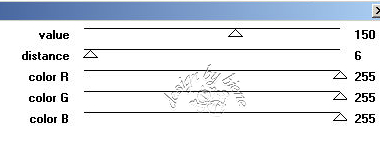
Auswahl - aufheben.
Effekt - 3D-Effekt - Schlagschatten.
2 - 2- 40 - 5 - schwarz.
Wechsel auf circle1.
Anpassen - schärfe - Scharfzeichnen.
Wechsel auf circle4.
Öffne deine ausgesuchte Tube.
Ziehe dir eine Auswahl z.b. vom Gesicht auf.
Kopiere diesen Ausschnitt als neue Ebene in dein Bild.
Stell die Deckfähigkeit auf 50%.
Schieb den Ausschnitt schön auf dem mittleren Kreis
zurecht.
Wechsel zurück auf circle4.
Auswahl - Alles - Auswahl Frei - Auswahl - nicht frei.
Ebenen - neue Rasterebene.
Füll die Auswahl mit schwarz.
Benenne die Ebene circle eigen.
Wechsel eine Ebene höher.
Auswahl - umkehren.
Drück einmal die Entf-Taste deiner Tastatur.
Auswahl - Aufheben.
Mischmodus - Helligkeit (Vorversion).
Ebenen - Duplizieren.
Anpassen - Bildschärfe verringern - Gaußscher
Weichzeichner - Radius 3.
Deckfähigkeit - 25%.
Wechsel zurück auf circle eigen.
Ebenen - Duplizieren.
Aktiviere dein Auswahlwerkzeug - Rechteck.
Ziehe in der Mitte folgende Auswahl auf.

Ebenen - neue Rasterebene.
Füll die Auswahl mit rot.
Mischmodus - Helligkeit (Vorversion)
Wechsel eine Ebene tiefer auf Kopie von circle eigen.
Auswahl umkehren.
Effekt - Filter - Pentacom Jeans - Standard.
Auswahl - Aufheben.
Deckfähigkeit - 83%.
Wechsel noch einmal auf circle4.
Auswahl - Alles - Auswahl Frei - Auswahl nicht frei.
Wechsel zurück auf circle2.
Ebenen - neue Rasterebene.
Füll die Auswahl mit schwarz.
Auswahl - aufheben.
Schieb die Ebene mit den Pfeiltasten deiner Tastatur
soweit nach rechts, dass sie schön auf dem weißen Kreis
platziert ist.
Ebenen - Duplizieren.
Bild - Vertikal Spiegeln.
Zusammenfassen - nach unten zusammenfassen.
circle4 kannst du nun löschen.
Such dir eine schöne Druckschrift.
Ich habe FFFUrban - Gr. 8 - Antialiasing - aus -
benutzt.
Schreib deinen Text in deiner VG Farbe aufs Bild.
Objekt - Ausrichten - Leinwandmitte.
Ebenen - In Rasterebene umwandeln.
Effekt - Filter - MuRas Meister - Copies.

Wechsel eine Ebene tiefer.
Auswahl - Alles - Auswahl Frei - Auswahl - nicht frei.
Auswahl umkehren.
Wechsel eine Ebene höher auf die Schrift.
Drück einmal die Entf-Taste deiner Tastatur.
Wechsel auf pixel words.
Rechtsklick - Anordnen - nach unten verschieben.
Wiederhole das noch 2 mal.
Wechsel auf glittered thin rectangle.
Effekt - 3D-Effekt - Schlagschatten.
2 - 2 - 40 - 10 - schwarz.
Wechsel auf thin rectangle.
Anpassen - Farbton/Sättigung - Kolorieren.
Farbton - 2 - Sättigung - 227.
Anpassen - Helligkeit/Kontrast.
Helligkeit -48 - Kontrast 10.
Wechsel auf dotted line3.
Effekt - 3D-Effekt - Schlagschatten.
1 - 1 - 40 - 0
Öffne deine ausgesuchte Tube.
Kopiere sie als neue Ebene in dein Bild.
Verkleinere sie ggfs.
Ich habe meine auf 85% verkleinert.
Schieb sie nach links.
Effekt - 3D-Effekt - Schlagschatten.
7 - 3 - 63 - 20 - schwarz.
Füge nun die nötigen ©Infos, deinen Namen oder
Wasserzeichen ein.
Zusammenfassen - Alle zusammenfassen - als jpg.
abspeichern - und fertig bist du!
Ich hoffe du hattest ebenso viel Spaß wie ich an diesem
Tut!
- 24. Januar 2010 -
- Home -
|